Windows 11de parlaklığı ayarlamanın 8 yolu

Windows 11 cihazındaki parlaklığın ayarlanması için pratik bilgiler. Parlaklık kısayol tuşları ve ayarlama yöntemleri hakkında detaylar.
Yazıcılar, tüm dünyada evlerde ve ofislerde tanıdık bir varlıktır. Yazıcınızda herhangi bir şey yazdırabilmek için, onu bilgisayarınıza bağlamanız ve yüklemeniz gerekir. Bunu yapmanın en yaygın yolu bir USB kablosu kullanmaktır. Nasıl yapılacağını bilmiyorsanız, bu kılavuz tam size göre: USB bağlantısı kullanarak herhangi bir Windows bilgisayarda yerel yazıcının nasıl kurulacağını gösteriyoruz. Başlayalım:
İçindekiler
NOT: Bu kılavuz, Windows 10 kullanarak yerel bir yazıcının nasıl kurulacağını ve yazıcı eklemek için işletim sisteminde yerleşik olarak bulunan özellikleri kapsar. Ayrıca manuel ayarları kullanarak yerel bir yazıcının nasıl ekleneceğini ve üreticisi tarafından sağlanan yazılım ve sürücüleri kullanarak yerel bir yazıcının nasıl kurulacağını da ele alıyoruz (bunun için öğreticinin son bölümünü okuyun). Yerel yazıcı derken, bir USB kablosuyla bilgisayarınıza doğrudan bağladığınız yazıcı türünü kastediyoruz. Kablosuz bir yazıcınız varsa, bu kılavuzu okumalısınız: Wi-Fi ağınıza kablosuz yazıcı nasıl kurulur .
1. Adım. Bir USB kablosu ve boş bir USB bağlantı noktası kullanarak yerel yazıcıyı Windows 10 PC'nize bağlayın ve ardından açın
Windows 10'da yerel bir yazıcı eklemek genellikle onu PC'nizdeki bir USB bağlantı noktasına bağlayıp yazıcıyı açmak kadar kolaydır. Windows 10 onu doğru bir şekilde tanımlar ve bunun için uygun sürücüleri bulursa, ekranınızın sağ alt köşesinde bunu onaylayan bir açılır mesaj görmelisiniz.
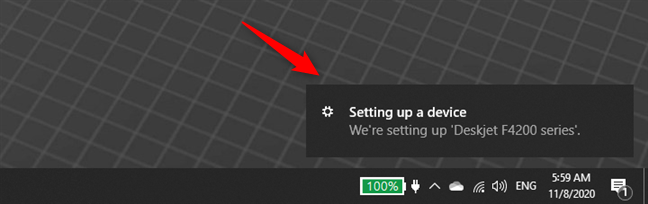
Windows 10'da yerel yazıcı ekle: Aygıt kurma
Windows 10 yazıcı kurulumunu bitirir bitirmez, "Aygıt hazır" ve yazıcınızın "[…] kurulduğunu ve kullanıma hazır olduğunu " bildirir . Artık yerel yazıcınızı kullanmaya başlayabilirsiniz.
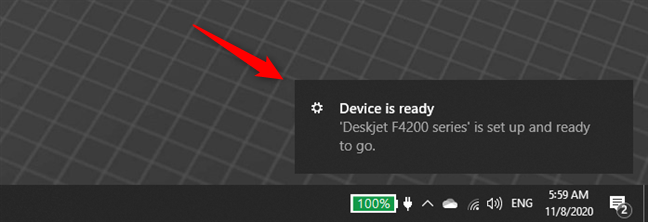
Windows 10'da yerel yazıcı ekle: Aygıt hazır
Yerel yazıcınız yüklenmediyse aşağıdaki adımları izleyin:
Adım 2. İşletim sisteminin yerleşik özelliklerini kullanarak Windows 10'da yerel bir yazıcı nasıl eklenir
Yazıcınızın doğru yüklenip yüklenmediğini iki kez kontrol etmek veya yerel bir yazıcıyı manuel olarak eklemek için Ayarlar uygulamasını açın . Bunu yapmanın hızlı bir yolu, Başlat Menüsünün Ayarlar düğmesine tıklamak veya üzerine dokunmak veya klavyenizde Windows + I tuşlarına basmaktır.
Ayarlar uygulamasında Cihazlar bölümünü açın . Açıklamanın "Bluetooth, yazıcılar, fare" yazdığını fark edebilirsiniz . Yazıcılar bizi ilgilendiren kısımdır.
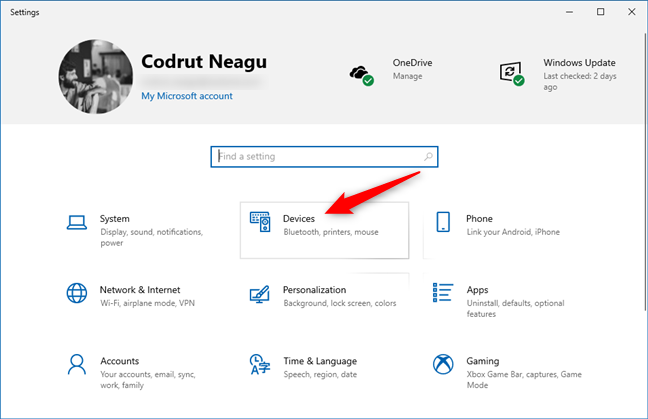
Ayarlar uygulamasından Cihazlar girişi
Ardından, sağda aynı ada sahip bölüme erişmek için pencerenin sol tarafındaki Yazıcılar ve tarayıcılar'ı seçin. Burada, Windows 10 tarafından önceden yüklenmiş yazıcıları görürsünüz. Bazıları, PDF biçimine yazılım dönüştürücüler veya Snagit gibi ekran görüntüsü yakalama uygulamaları gibi sanal yazıcılardır.
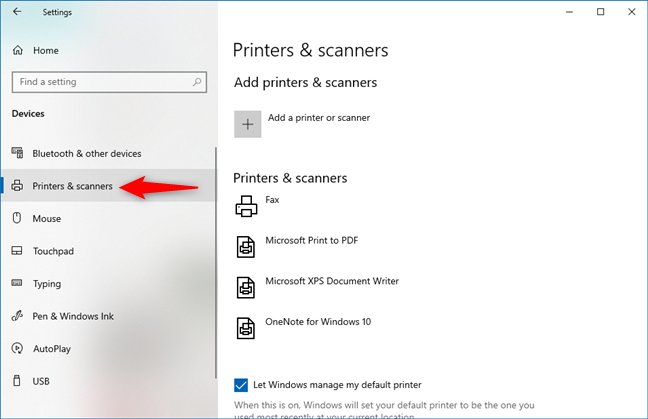
Windows 10 Ayarlarında Yazıcılar ve tarayıcılar
Şimdi iki olasılık var:
Kendinizi ilk durumda bulursanız, bitirdiniz: devam edin ve yazıcınızı kullanın. Kendinizi ikinci durumda bulursanız, yazıcınızın görüntülendiğini görmezsiniz. Yazıcıyı açın ve ardından "Yazıcı veya tarayıcı ekle" düğmesine tıklayın veya dokunun.
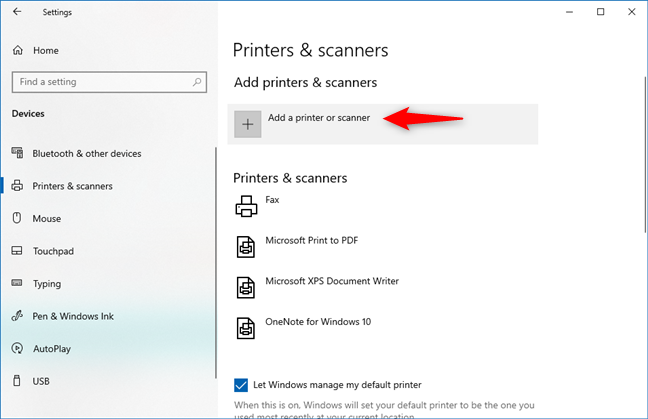
Yazıcı veya tarayıcı ekleyin
Windows 10 "yazıcıları ve tarayıcıları aramaya" başlar ve bulduğu tüm yazıcıları ve tarayıcıları aşağıdaki listede görüntüler. Yerel yazıcınız algılanırsa, Windows 10 sürücülerini otomatik olarak yüklemeye çalışmalıdır. Yazıcı kurulum sürecini, adının altında gösterilen ilerleme çubuğundan takip edebilirsiniz.
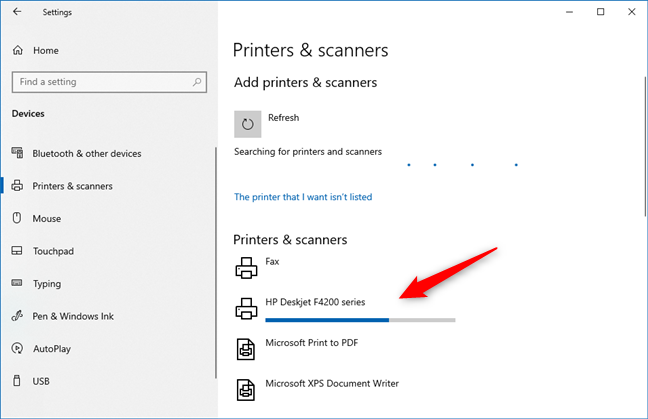
Windows 10'da bir yazıcı yükleniyor
Tamamlandığında, ilerleme çubuğu kaybolur. Ardından, yerel yazıcının Windows 10 PC'nize eklendiğini yazıcılar ve tarayıcılar listesinde görebilirsiniz.
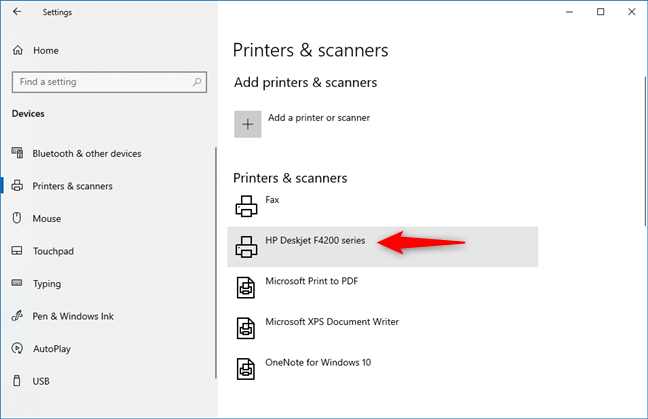
Windows 10'a eklenen bir yazıcı
Her şey olması gerektiği gibi çalışıyorsa, artık herhangi bir uygulamadan veya programdan (ve hatta web sitelerinden ) yazdırmak için yerel yazıcınızı kullanabilirsiniz . ????
Adım 3. Windows 10'da manuel ayarlarla yerel bir yazıcı nasıl eklenir
Daha eski bir yazıcınız veya daha egzotik bir yazıcınız varsa, Windows 10 onu tanımlayamayabilir ve yazıcı kurulumunu kendi başına gerçekleştiremeyebilir. Bu durumda, Ayarlar uygulamasının "Yazıcılar ve tarayıcılar" bölümünde, "İstediğim yazıcı listede yok" adlı bağlantıya tıklayın veya dokunun .
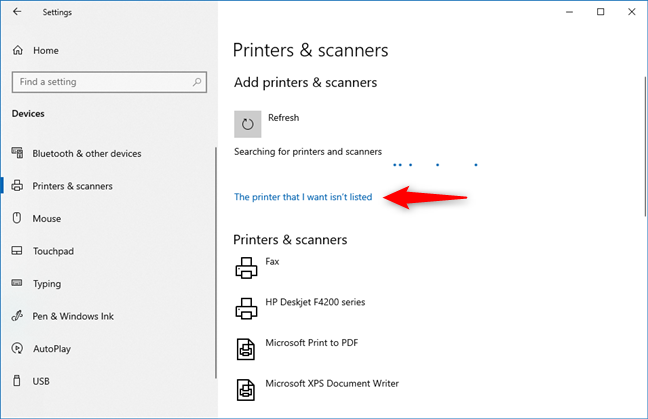
İstediğim yazıcı listede yok
Ardından Windows 10, "Yazıcı Ekle" adlı bir sihirbaz açar. Burada, yerel yazıcıların yanı sıra ağ yazıcıları eklemek için birkaç farklı seçeneğiniz vardır. Yerel bir yazıcı kurmak istediğinizde, yazan seçeneği seçin:
İlkini seçmenizi ve yazıcınızı aramak için sihirbazdan ayrılmanızı öneririz. Ardından, yapılandırmak için sihirbazın talimatlarını izleyin.
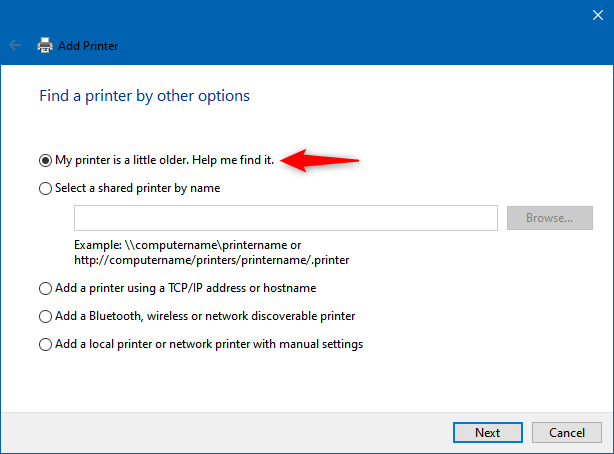
Yazıcım biraz daha eski. Onu bulmama yardım et.
Bilgisayarınız hala yazıcıyı algılamıyorsa, manuel ayarlar seçeneğini de denemelisiniz. Bunu yapmadan önce, yazıcınızla ilgili bazı ayrıntıları sağlamanız gerektiğinden, yazıcınızın belgelerini okuduğunuzdan emin olun.
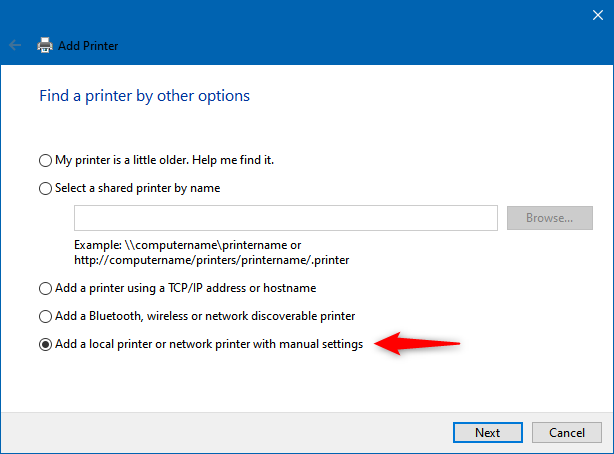
Manuel ayarlarla yerel bir yazıcı veya ağ yazıcısı ekleyin
Sihirbazı izleyin ve yazıcıyı Windows 10'a eklemek için sizden istenen ayrıntıları girin. İlk adım, PC'nizde bulunan yazıcı bağlantı noktalarından birini seçmek veya yeni bir tane oluşturmaktır. Bunu yaptıktan sonra İleri'ye basın .
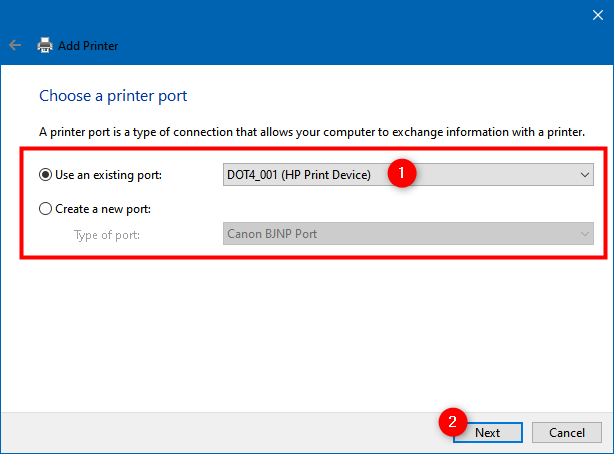
Mevcut bir bağlantı noktası kullanın veya yeni bir bağlantı noktası oluşturun
Ardından, Windows 10 size yazıcı üreticilerinin ve modellerinin bir listesini gösterir. Bunların tümü, Windows 10'un zaten sürücülerine sahip olduğu yazıcılardır. Yerel yazıcınızı bulabilirseniz modelini seçin ve yüklemek için İleri'ye basın.
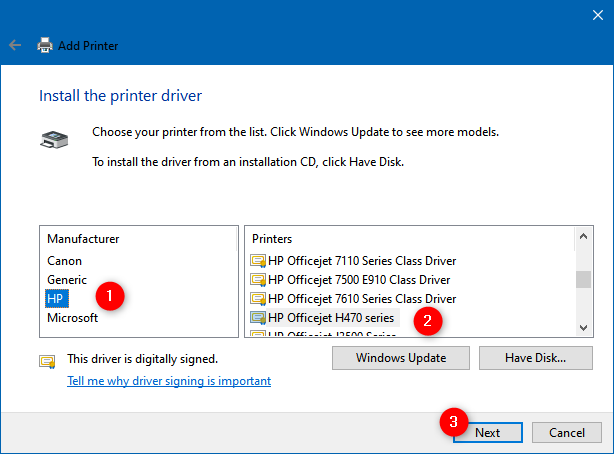
Yazıcı sürücüsünü bir listeden yükleyin
Yazıcınızı listede bulamıyorsanız, ancak Windows 10 bilgisayarınızda bir yerde bunun için sürücüleriniz varsa, bunun yerine "Diski Var" düğmesine tıklayın veya dokunun.
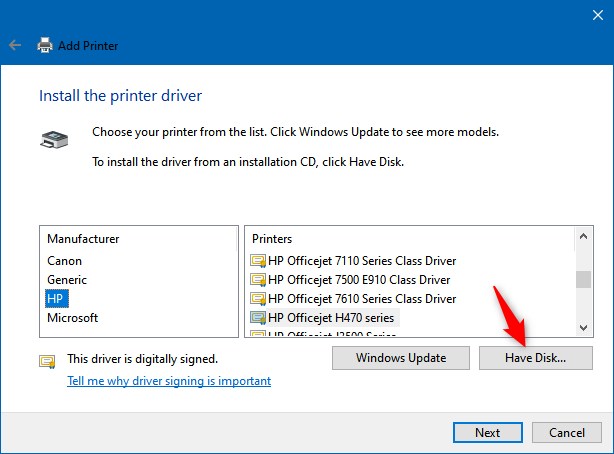
Sürücünün konumunu manuel olarak seçerek yazıcı sürücüsünü yükleyin
" Diskten Yükle" iletişim kutusunda, yazıcı sürücülerinin konumunu yazın veya Gözat'a basın ve bunları kaydettiğiniz yere gidin. Bunu yaptıktan sonra, Tamam'a tıklayın veya üzerine dokunun .
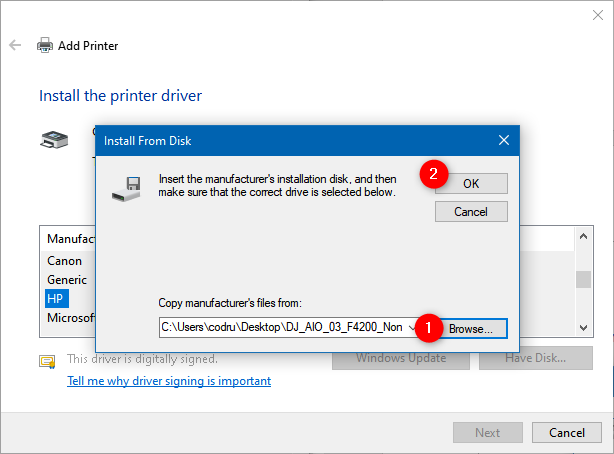
Yazıcı sürücüsünün konumunu seçme
Ardından sihirbaz, belirttiğiniz konumda bulduğu yazıcı sürücülerinin listesini gösterir. Yazıcı modelinizi seçin ve İleri'ye tıklayın veya dokunun .
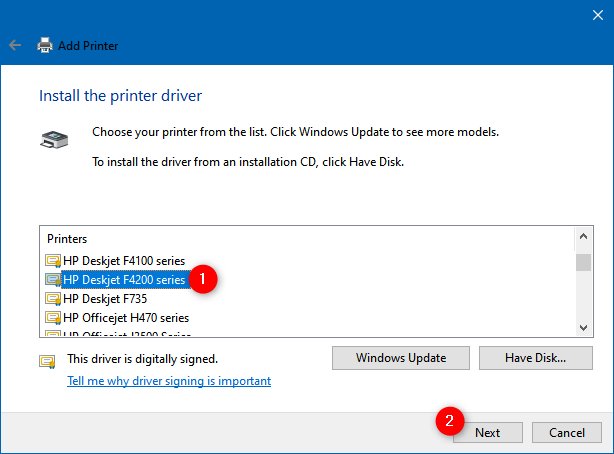
Yüklenecek yazıcı sürücüsünün seçilmesi
Ardından, "Yazıcı Ekle" sihirbazı size "Sürücünün hangi sürümünü kullanmak istiyorsunuz?" diye sorabilir . Bu iletişim kutusu, Windows 10 veya yazıcınız için zaten bir sürücü yüklediyseniz görünür. Aksi takdirde ortaya çıkmamalıdır. Bu soruyu alırsanız, "Şu anda yüklü olan sürücüyü kullan" veya "Geçerli sürücüyü değiştir" seçeneğini seçebilirsiniz. Yerel yazıcıyı manuel ayarlarla yüklemeye devam etmek istiyorsanız ikinci seçeneği seçin.
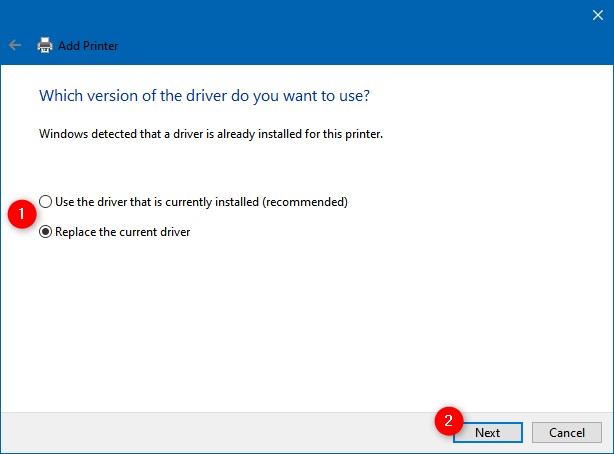
Şu anda yüklü olan sürücüyü kullanın veya Mevcut sürücüyü değiştirin
Ardından, Windows 10 sizden "Bir yazıcı adı yazmanızı" ister. İstediğinizi girin ve İleri'ye tıklayın veya dokunun .
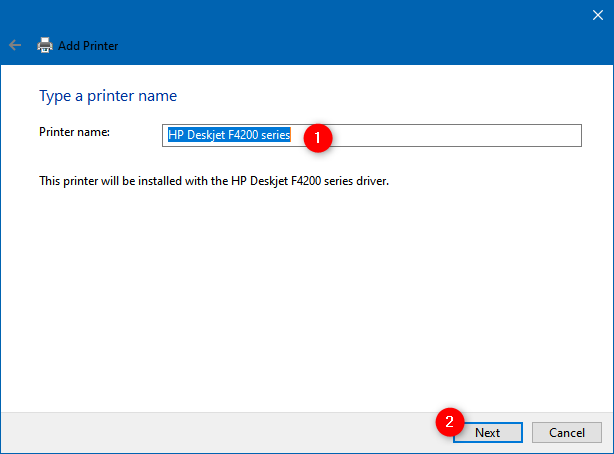
Manuel olarak eklenen yazıcı için bir ad girme
Bir sonraki adımda, yazıcınızı yerel ağınızla paylaşmak istiyorsanız yerel yazıcınız hakkında birkaç ayrıntı (ad, konum, yorumlar) girin . Aksi takdirde, "Bu yazıcıyı paylaşma"yı seçin.
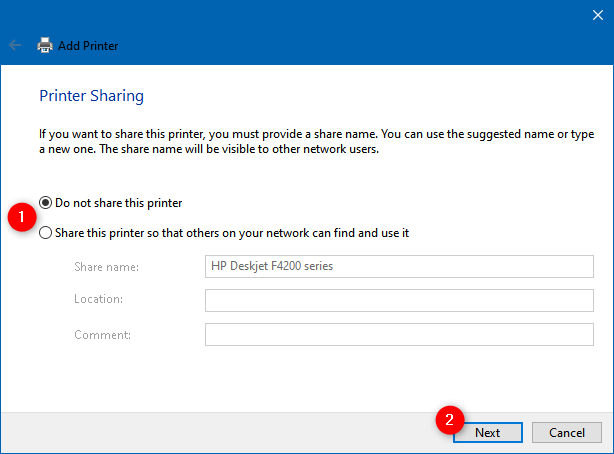
Yerel yazıcının yerel ağ ile paylaşılıp paylaşılmayacağını seçme
İşte bu: artık yerel yazıcınızı Windows 10 bilgisayarınıza eklemeyi başardınız. Sihirbaz size bunu söyler ve isterseniz "Bir test sayfası yazdırmanıza" izin verir . Aksi takdirde, Bitir öğesine tıklayarak veya üzerine dokunarak yerel yazıcı kurulum sihirbazını sonlandırabilirsiniz .
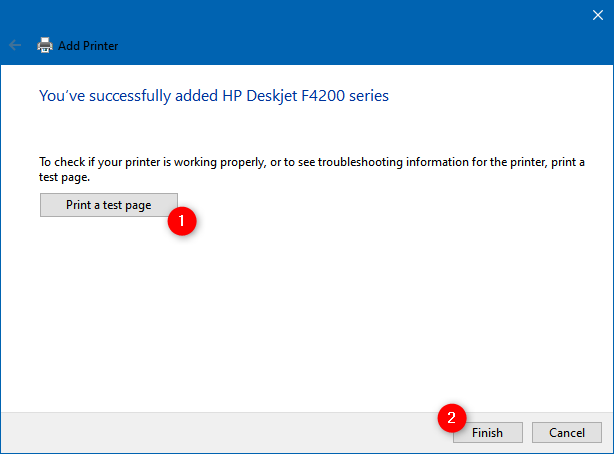
Yazıcı, Windows 10'da manuel olarak kuruldu
Size gösterdiğimiz yazıcı kurulum yöntemlerinden hiçbiri çalışmıyorsa ne yapmalısınız? Bu durumda veya yazıcınızın üreticisi tarafından sunulan tüm yazılım ve özelliklere de erişmek istiyorsanız, bir sonrakini denemelisiniz:
Windows 10'da yerel yazıcı eklemek için önerilen yöntem: Yazıcının kurulum yazılımını ve sürücülerini kullanın
Yazıcınız kurulum yazılımıyla birlikte geldiyse, yazıcınızı yüklemek için bu yazılımı kullanmayı tercih edebilirsiniz. Bu tür yazılımlarda genellikle yazıcı modelinize bağlı olarak ek araçlar bulunur. Ortamı (CD veya DVD) alın ve DVD okuyucunuza yerleştirin veya çevrimiçi olun ve yazıcı üreticinizin web sitesinden sürücüleri indirin. İkinci yöntemi seçerseniz, tam yazıcı modeliniz için doğru sürücüleri ve yazılımı indirdiğinizden emin olun.
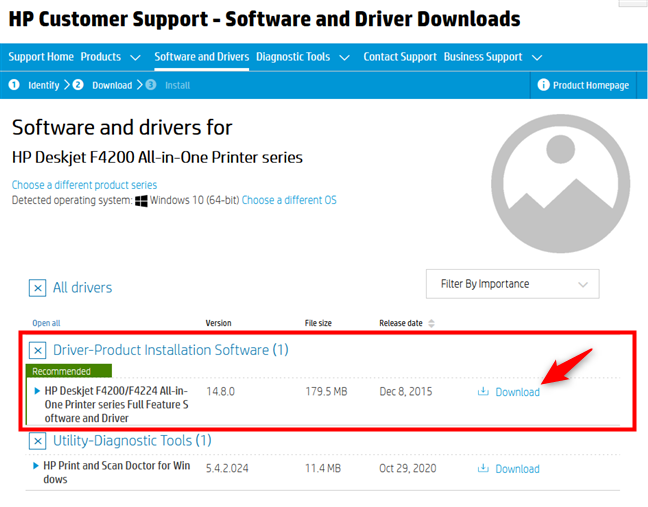
HP yazıcı için sürücü paketi indirme bağlantısı
En popüler yazıcılardan bazıları için sürücü web sayfalarının listesi aşağıdadır: Brother , Canon , Epson , HP , Samsung .
Genellikle, hem optik ortamda hem de yazıcı yazılımını indirdiğinizde, çalıştırmanız gereken setup.exe veya benzeri bir yürütülebilir dosya alırsınız. Bu, bir kurulum sihirbazını başlatır ve yazıcı modelinize bağlı olarak daha fazla veya daha az ayar ve seçenek elde edersiniz. Örneğin, bir HP F4280 yazıcının kurulum sihirbazı, Benioku dosyasını kontrol etmemize ve yazıcıyı kurmamıza izin verir , ancak bu kadar.
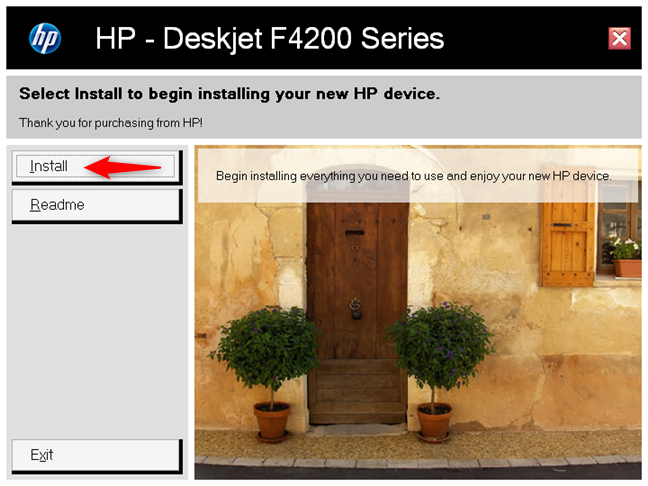
HP yazıcı için kurulum sihirbazı
Diğer yazıcılar, dili seçmenize, ikamet ettiğiniz yeri seçmenize ve en önemlisi kurulacak yazılımı seçmenize izin veren yazılımlarla birlikte gelir. Yazıcı kurulum sihirbazları, sürücülerin yanı sıra genellikle yazıcıyı yapılandırmak, baskıları kişiselleştirmek ve çok işlevli bir yazıcınız varsa tarama veya arama yapmak için başka uygulamaları da bir araya getirir. Bu seçeneği alırsanız, her uygulamanın ne yaptığını her zaman okuyun ve yalnızca yararlı olduğuna inandığınızları seçin. Ardından, yazıcı kurulum sihirbazını gözden geçirin ve Windows 10 PC'nize ekleyin.
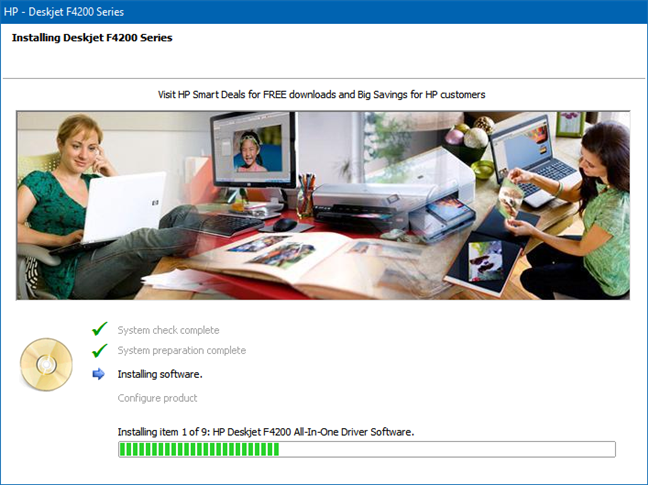
Windows 10'a bir HP yazıcı ekleniyor
Windows 10 PC'nize yerel yazıcı eklendiğinde dilediğiniz gibi kullanmaya başlayabilirsiniz.
Windows 10'da yerel bir yazıcının nasıl ekleneceği hakkında başka sorularınız mı var?
Bu öğreticide gördüğünüz gibi, yerel bir yazıcıyı Windows 10 bilgisayarınıza bir USB kablosuyla bağlarsanız yüklemek kolaydır. Ancak, daha eski bir yazıcıysa, manuel olarak yüklemeniz gerekebilir. Her iki durumda da, artık Windows 10'da yerel bir yazıcının nasıl ekleneceğini biliyorsunuz. Sorularınız varsa, aşağıdaki yorumlar bölümünde sorun. Size yardımcı olmak için elimizden gelenin en iyisini yapacağımıza söz veriyoruz.
Windows 11 cihazındaki parlaklığın ayarlanması için pratik bilgiler. Parlaklık kısayol tuşları ve ayarlama yöntemleri hakkında detaylar.
Windows 10 ve Windows 11
Windows 10
Eğer Samsung telefonunuzda Galaxy AI özelliğini artık kullanmanıza gerek kalmadıysa çok basit bir işlemle kapatabilirsiniz. İşte Samsung telefonlarda Galaxy AI'yı kapatma talimatları.
Instagram'da herhangi bir AI karakteri kullanmanıza gerek yoksa, onu da hızlıca silebilirsiniz. İşte Instagram'da yapay zeka karakterlerini kaldırma rehberi.
Excel'de delta sembolü, Excel'de üçgen sembolü olarak da bilinir, istatistiksel veri tablolarında, artan veya azalan sayıları veya kullanıcının isteğine göre herhangi bir veriyi ifade etmek için çok kullanılır.
Kullanıcılar, tüm sayfaların görüntülendiği bir Google E-Tablolar dosyasını paylaşmanın yanı sıra, bir Google E-Tablolar veri alanını paylaşmayı veya Google E-Tablolar'da bir sayfayı paylaşmayı seçebilirler.
Kullanıcılar ayrıca istedikleri zaman hem mobil hem de bilgisayar sürümlerinde ChatGPT hafızasını kapatmayı özelleştirebiliyorlar. ChatGPT depolamayı devre dışı bırakma talimatlarını aşağıda bulabilirsiniz.
Varsayılan olarak Windows Update güncellemeleri otomatik olarak kontrol eder ve ayrıca son güncellemenin ne zaman olduğunu da görebilirsiniz. Windows'un en son ne zaman güncellendiğini nasıl göreceğinize dair talimatlar aşağıdadır.
Temel olarak iPhone'da eSIM silme işlemini de takip etmemiz oldukça basit. İşte iPhone'da eSIM'i kaldırma talimatları.
iPhone'da Live Photos'u video olarak kaydetmenin yanı sıra, kullanıcılar iPhone'da Live Photos'u Boomerang'a çok basit bir şekilde dönüştürebilirler.
Birçok uygulama, FaceTime görüşmesi yaptığınızda otomatik olarak SharePlay özelliğini etkinleştiriyor; bu da yanlışlıkla yanlış bir düğmeye basmanıza ve yaptığınız görüntülü görüşmeyi mahvetmenize neden olabilir.
Tıkla Yap'ı etkinleştirdiğinizde, özellik çalışır ve tıkladığınız metni veya resmi anlar ve ardından ilgili bağlamsal eylemleri sağlamak için yargılarda bulunur.
Klavye arka ışığını açmak, klavyenin parlamasını sağlayarak, düşük ışık koşullarında çalışırken kullanışlı olabilir veya oyun köşenizin daha havalı görünmesini sağlayabilir. Dizüstü bilgisayar klavye ışıklarını açmanın 4 farklı yolunu aşağıdan seçebilirsiniz.
Windows 10'da Güvenli Mod'a girmenin birçok yolu vardır, Windows'a giremiyorsanız ve giremiyorsanız. Bilgisayarınızı başlatırken Windows 10 Güvenli Mod'a girmek için lütfen WebTech360'ın aşağıdaki makalesine bakın.
Grok AI, kişisel fotoğrafları yeni stillere dönüştürecek şekilde AI fotoğraf üretecini genişletti; örneğin ünlü animasyon filmleriyle Studio Ghibli tarzı fotoğraflar yaratıldı.
Google One AI Premium, kullanıcıların kaydolup Gemini Advanced asistanı gibi birçok yükseltilmiş özelliği deneyimlemeleri için 1 aylık ücretsiz deneme süresi sunuyor.
Apple, iOS 18.4 sürümünden itibaren kullanıcıların Safari'de son aramaların gösterilip gösterilmeyeceğine karar vermelerine olanak tanıyor.
















